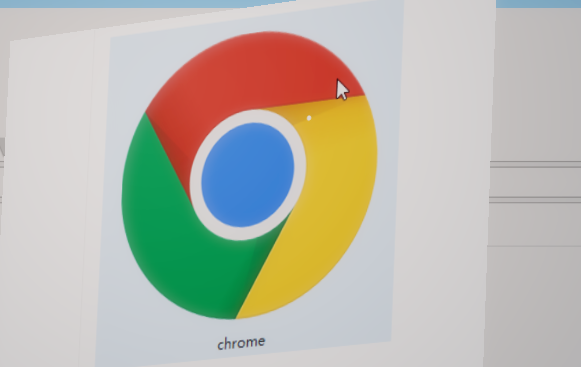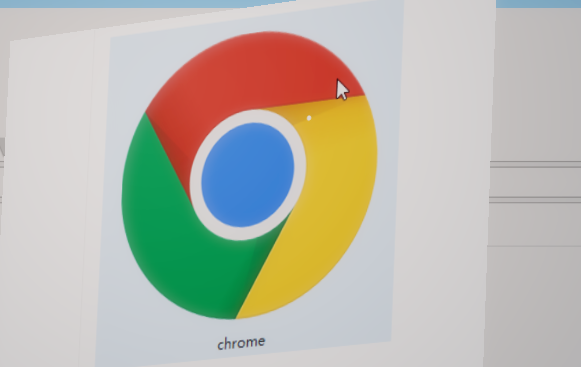
以下是谷歌浏览器下载及性能监测及提升操作方法:
一、谷歌浏览器下载
1. 进入官方网站:在浏览器地址栏输入https://www.google.com/chrome/,进入谷歌官方下载页面。
2. 开始下载:在页面中找到“下载Chrome”按钮并点击,选择适合操作系统的版本,然后点击“接受并安装”。
3. 保存安装文件:根据浏览器提示,选择“保存文件”,安装程序通常会保存到“下载”文件夹中。
4. 双击安装:打开“下载”文件夹,找到对应的安装文件并双击,安装程序会自动启动。
5. 安装过程:按照屏幕提示操作,一般只需点击“下一步”或“继续”按钮。
二、谷歌浏览器性能监测
1. 使用
开发者工具:打开谷歌浏览器,点击右上角的菜单按钮(三条横线),选择“更多工具”,接着点击“开发者工具”。在弹出的开发者工具窗口中,找到并点击“性能”选项卡,即可进入性能检测界面。这里会显示各个时间点的性能指标,如帧率、CPU使用率、内存占用等,通过观察这些数据的变化曲线,可以直观地了解浏览器在不同时间段的性能表现。
2. 查看任务管理器:在Windows系统中,可以同时按下Ctrl+Shift+Esc组合键打开任务管理器,在“进程”选项卡中找到Google Chrome进程,查看其CPU使用率、内存占用等情况。在Mac系统中,可以通过活动监视器来查看Chrome的资源占用情况。
三、谷歌浏览器性能提升
1. 清理缓存和Cookies:定期清理浏览器的缓存和Cookies可以释放磁盘空间,提高加载速度。你可以通过设置菜单中的“隐私设置和安全性”来清理它们。
2. 禁用不必要的插件:在浏览器的扩展程序页面(地址栏输入chrome://extensions/)中,禁用那些不常用或不必要的插件,因为每个插件都会占用一定的系统资源,影响浏览器的性能。
3. 优化硬件加速设置:在谷歌浏览器的设置中,找到“高级”选项,然后在“系统”部分查看硬件加速的设置。如果电脑的显卡支持,确保硬件加速功能已开启,这可以提高图形渲染的速度,使网页显示更加流畅。但在某些情况下,如显卡驱动有问题或与浏览器不兼容时,可能需要关闭硬件加速来解决显示异常的问题。
4. 更新浏览器版本:保持谷歌浏览器为最新版本,开发者会在新版本中不断优化性能、修复漏洞和改进功能,从而使浏览器运行更加高效和稳定。